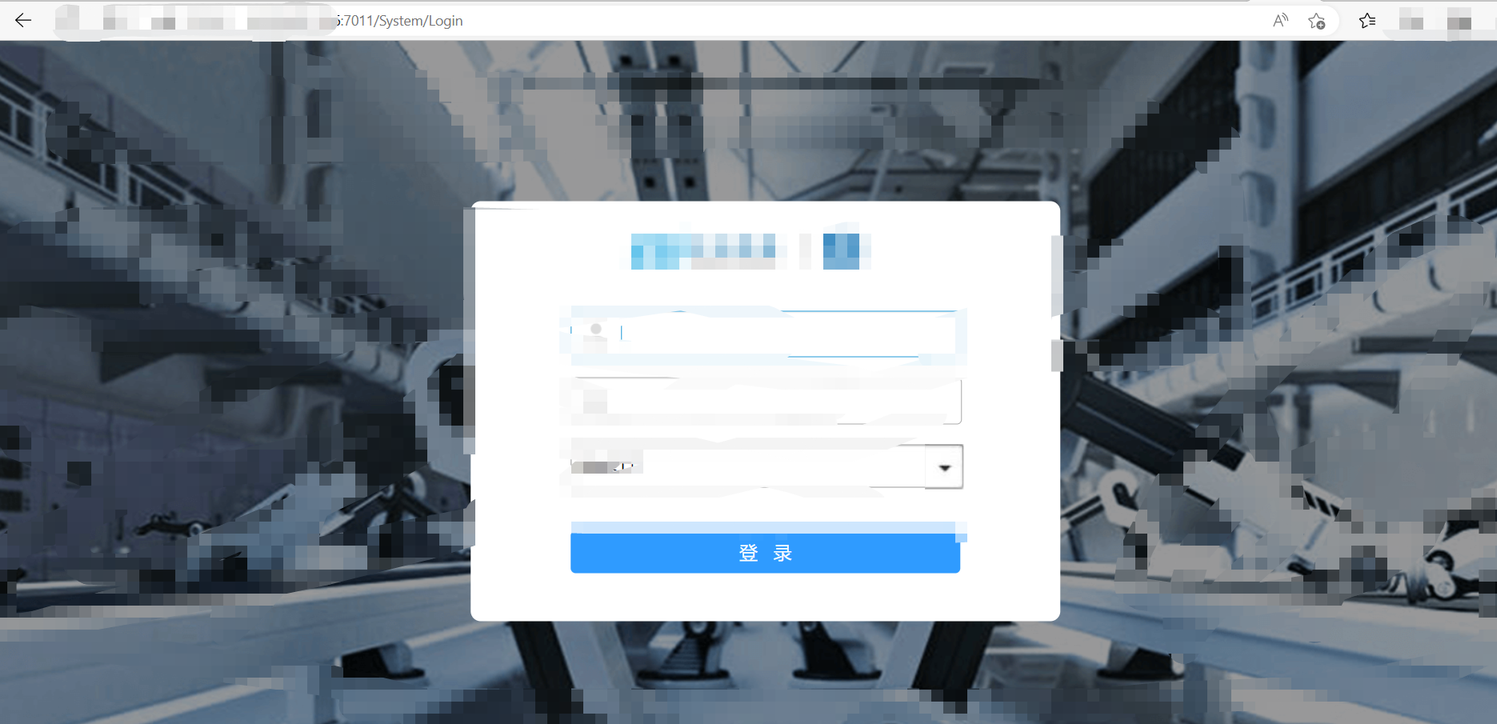- A+
所属分类:.NET技术
我相信很多人看了其他的贴子,都没有成功部署,因为里面有很多暗坑。接下来博主就一步一步给大家讲明白,带领大家部署
先基本的发布
- 操作:右击web项目的《发布》按钮。选文件
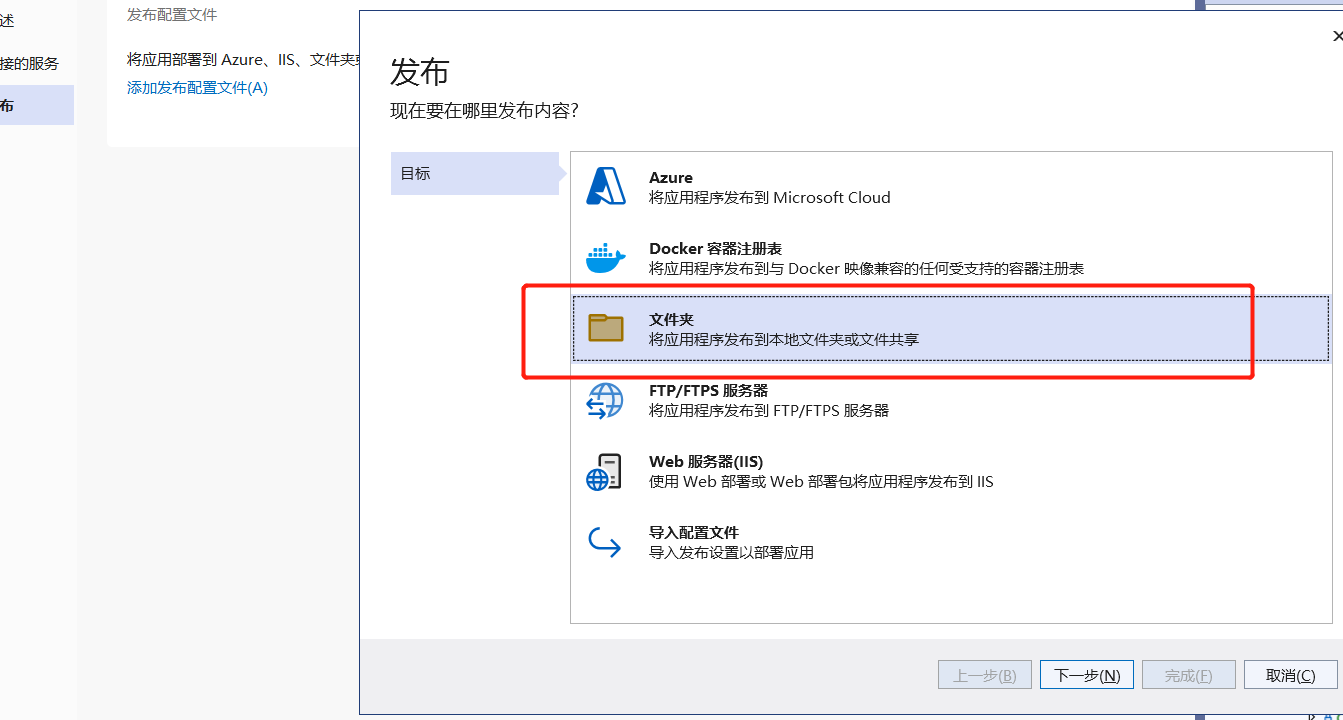
配置发布属性
部署模式,建议选框架依赖,且安装对应的运行时框架,可共享系统级版本的 .NET Core,如果框架依赖部署不行,可以尝试:独立。
- 框架依赖
在包含框架依赖的情况下,应用程序会依赖于所选 .NET Core 运行时版本。这意味着运行应用程序之前必须先安装正确的 .NET Core 运行时。框架依赖项是一种更轻量级的发布选项,因为它只包含应用程序本身的文件,而不包括 .NET Core 运行时文件。
- 独立发布
在独立发布的情况下,应用程序会包含所需的 .NET Core 运行时文件,这意味着在运行应用程序时不需要安装 .NET Core 运行时。这种发布选项会使应用程序的大小更大,因为它包含了 .NET Core 运行时文件,但它可以使应用程序更易于部署和更可移植,因为它不需要依赖于 .NET Core 运行时的安装。
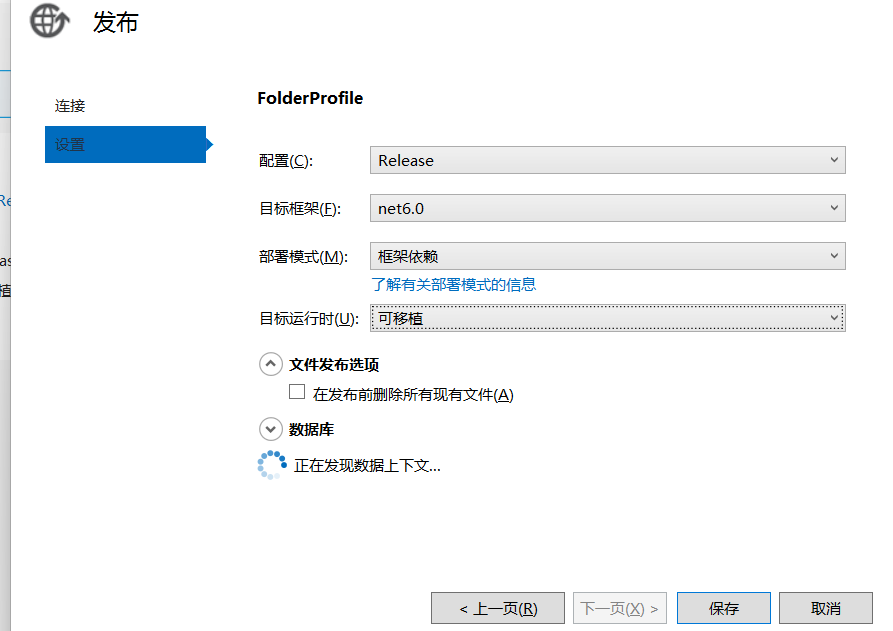
服务器安装环境
对应的.NET Core Server环境:
- 安装.NET Core Windows Server Hosting
- 查看模块安装是否成功,安装完成后再模块中会显示AspNetCoreModuleV2模块
- 如果没有,可以尝试右侧的操作栏,进行添加/编辑
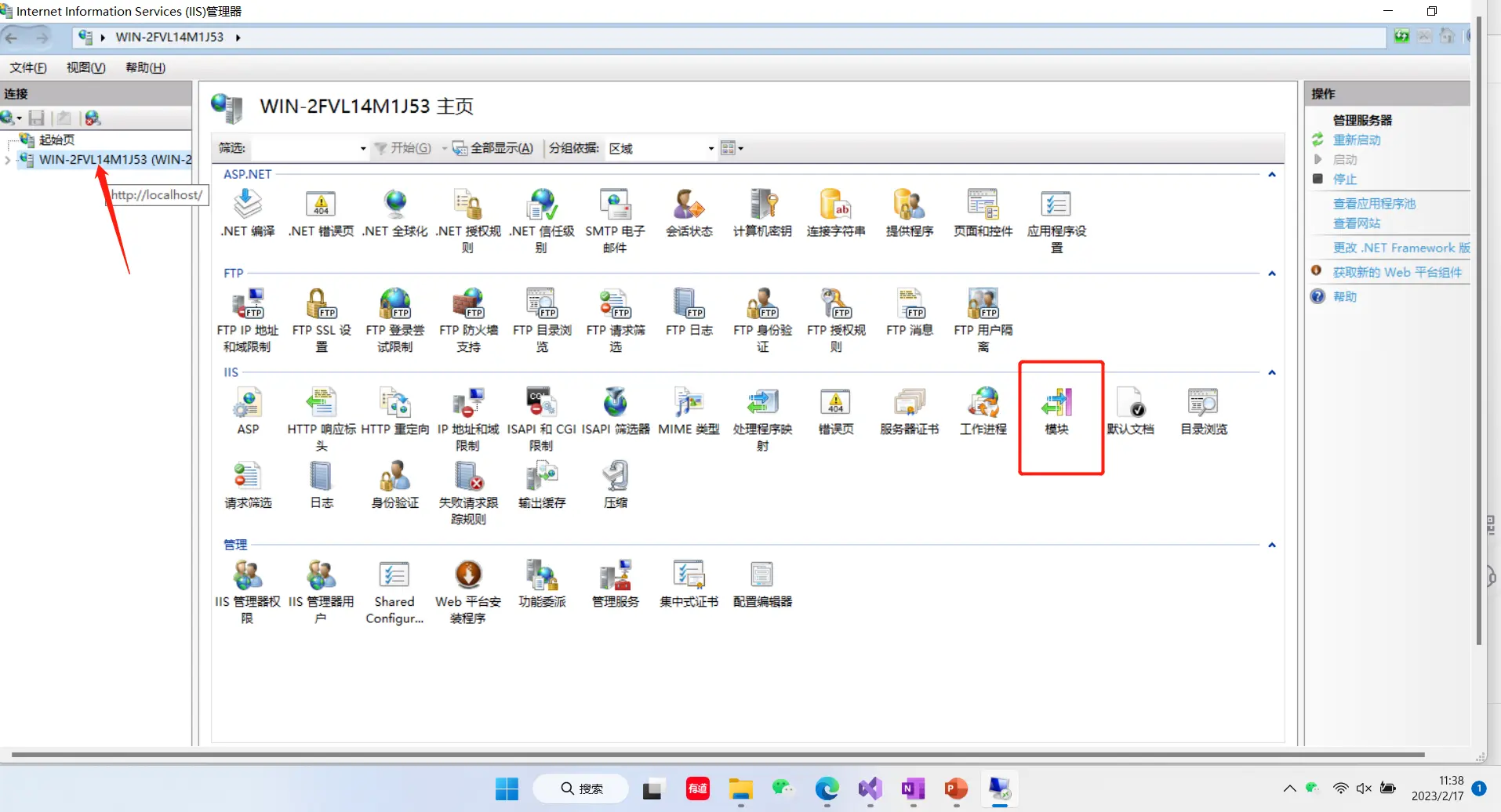
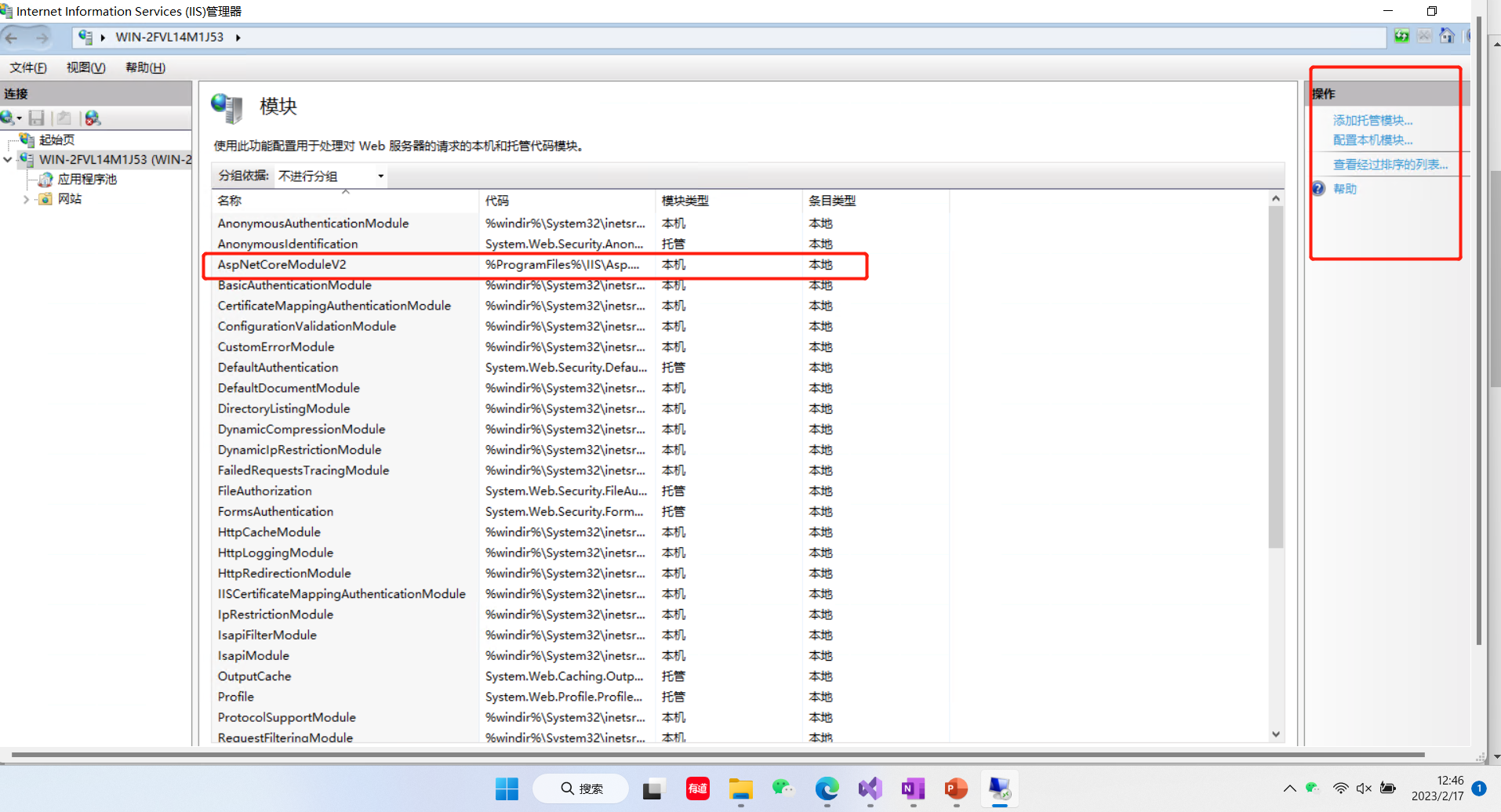
上传发布文件
把文件上传到服务器上,放到自己指定的目录
在IIS上添加站点
右击=》添加网站
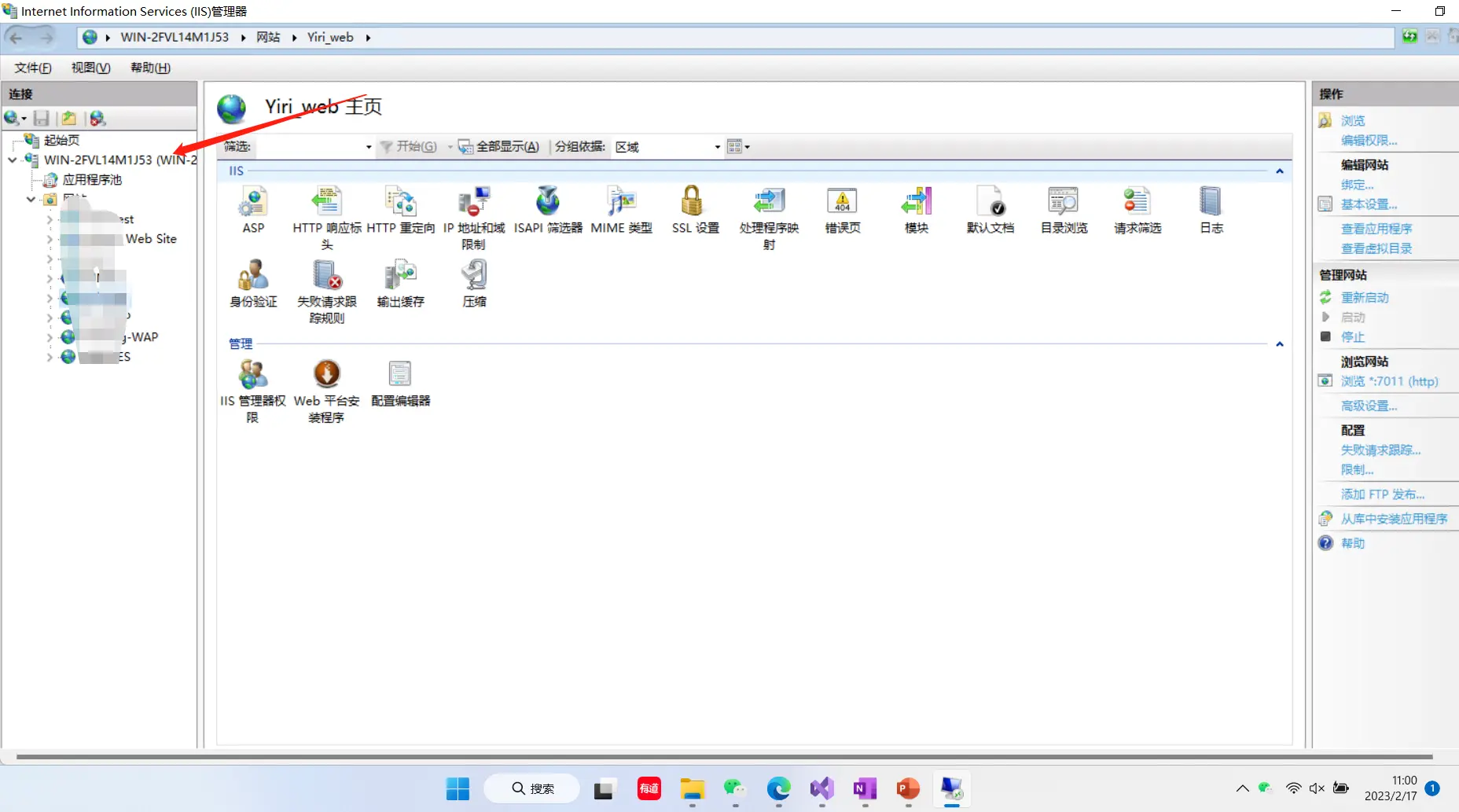
配置网站
配置完确认即可:
- 指定网站名称
- 指定网站承载程序的路径,也就是我们,第3步骤,的路径
- 指定IP+端口

配置应用程序池
CLR版本选:无托管代码
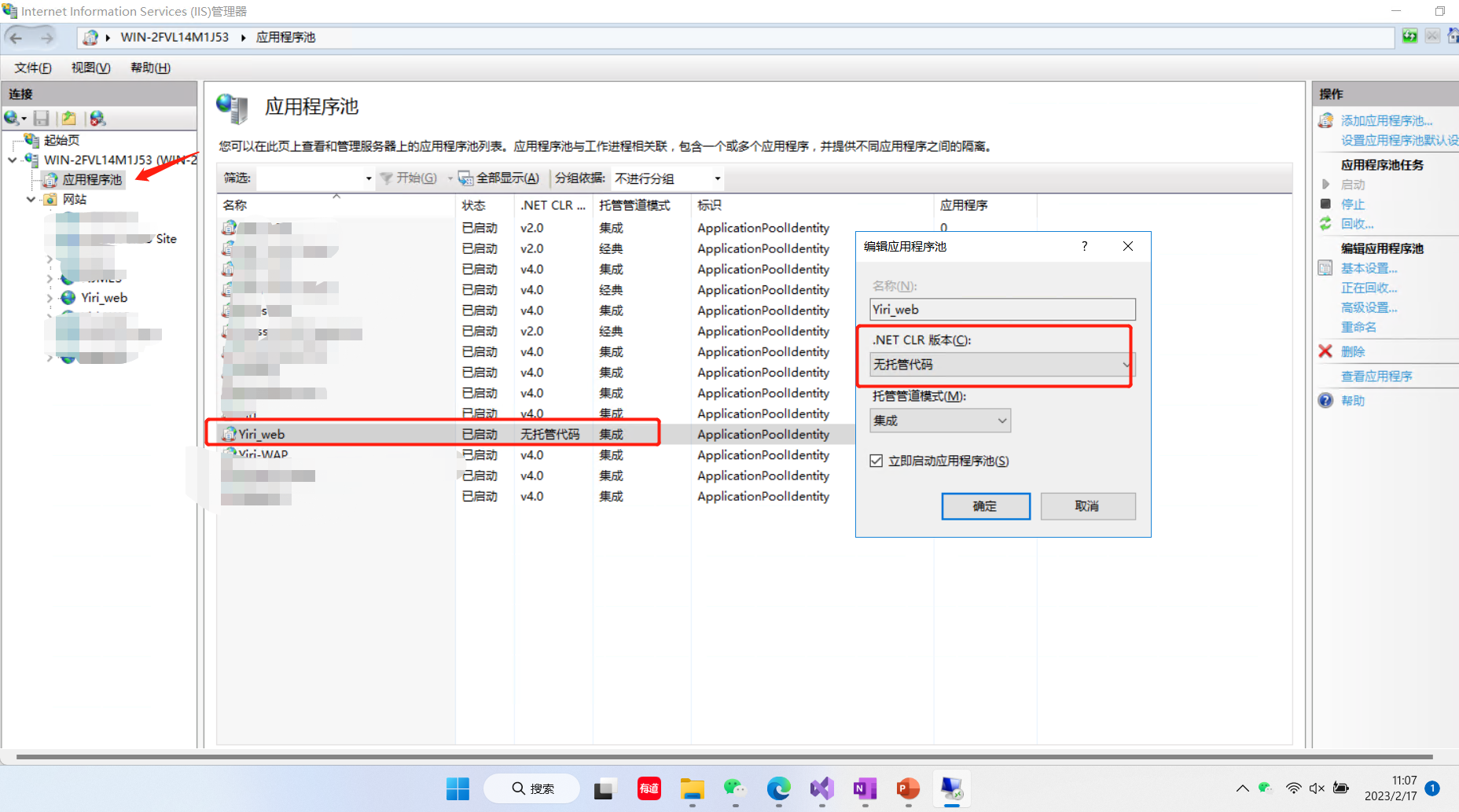
添加web.config
最后一步,在我们程序目录下添加web.config,来告诉IIS我们启动的程序集,参数名:arguments=".yiri.web.dll" 都是用的相对路径,里面还能拼接参数
<?xml version="1.0" encoding="utf-8"?> <configuration> <location path="." inheritInChildApplications="false"> <system.webServer> <handlers> <add name="aspNetCore" path="*" verb="*" modules="AspNetCoreModuleV2" resourceType="Unspecified" /> </handlers> <aspNetCore processPath="dotnet" arguments=".yiri.web.dll" stdoutLogEnabled="false" stdoutLogFile=".logs" hostingModel="inprocess" /> </system.webServer> </location> </configuration>下面给大家解释一下配置含义:
configuration:这是根元素,用于表示整个配置文件。 location:指定特定的目录,其内部的配置应该按照 location 中的规则进行处理。 path:指定 location 的路径,"." 表示当前目录。 inheritInChildApplications:指定在子应用程序中是否应该继承此配置。如果设置为 true,则子应用程序将继承此配置;如果设置为 false,则子应用程序将不会继承此配置。 system.webServer:指定应用程序使用的 IIS 版本。 handlers:指定用于处理请求的处理程序。 add:添加一个处理程序。 name:处理程序的名称。 path:处理程序要处理的请求的 URL 路径。 verb:处理程序要处理的 HTTP 动词。 modules:处理程序要使用的 IIS 模块。 resourceType:处理程序要处理的请求的资源类型。 aspNetCore:指定 ASP.NET Core 应用程序的设置。 processPath:应用程序的主执行文件路径。 arguments:传递给应用程序的命令行参数。 stdoutLogEnabled:是否启用应用程序的标准输出日志记录。 stdoutLogFile:标准输出日志文件的路径。 hostingModel:应用程序的托管模型,可以是 inprocess 或 outofprocess。inprocess 模型指的是将应用程序作为 IIS 工作进程的一部分来运行,outofprocess 模型指的是将应用程序作为独立的进程来运行验证,大功告成